Utiliser le panneau de saut de page dans les pages de liste de contenu
Il est possible de tourner les pages de la liste de contenu aisément avec le panneau de saut de page.
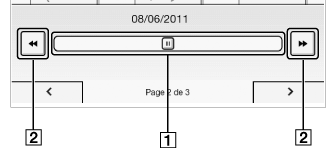
-
Barre de saut de page
-
Icône de saut de page
Pour utiliser la barre de saut de page
-
Lors de l’affichage d’une page de liste de contenu, tapez sur l’indicateur de page en bas de l’écran.
-
Tapez et faites glisser la barre vers la gauche ou la droite pour naviguer vers l’arrière ou l’avant.
Appuyez sur la touche  (Retour) pour masquer le panneau de saut de page.
(Retour) pour masquer le panneau de saut de page.
 (Retour) pour masquer le panneau de saut de page.
(Retour) pour masquer le panneau de saut de page.
Sauter 10 pages à la fois
Lorsque le panneau de saut de page s’affiche, tapez sur << ou >> (Saut de page) pour sauter simultanément 10 pages vers l’arrière ou 10 pages vers l’avant.

 Démarrage
Démarrage